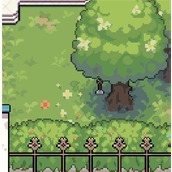Win8.1如何把记事本添加到右键菜单
Win8.1添加记事本到右键菜单的方法:
1、Win + R 快捷键调出“运行”对话框,输入“regedit”,确定,打开“注册表编辑器”,在左侧列表中定位至“HKEY_CLASSES_ROOTDirectorybackgroundshell”。如图:
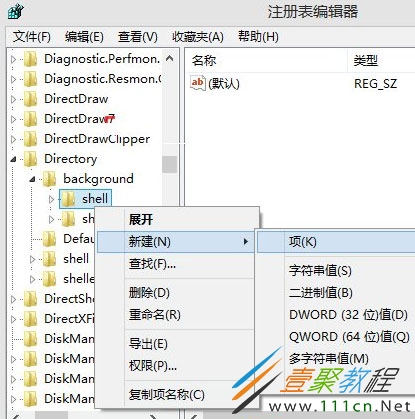
2、然后在shell上点击右键,选择“新建 – 项”,把新建的项重命名为“记事本”,然后继续在“记事本”下新建一名为command的子项。选中command项,在右侧窗口中双击“默认”键值,弹出“编辑字符串”窗口。如图:
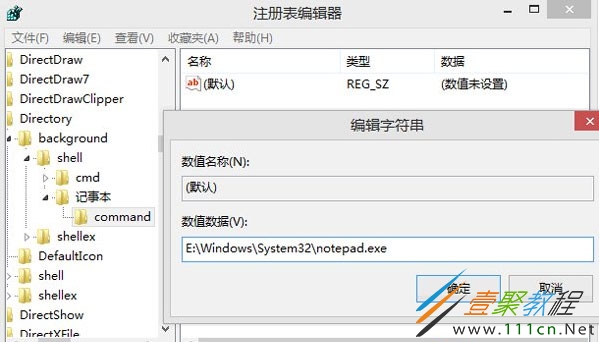
3、把数值数据设置为记事本程序的路径C:WindowsSystem32notepad.exe,确定,关闭窗口。
4、然后你再回到桌面点击右键,你就会惊奇地发现,右键菜单中已经添加了“记事本”选项,点击即可打开记事本。如图:
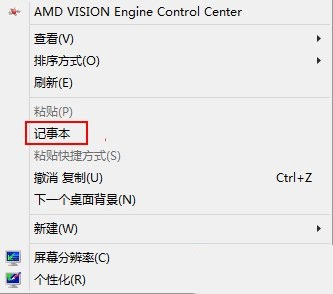
5、按照同样的方法,你也可以把任意程序添加到Win8.1右键菜单中。这里分享一下除了记事本,另外两个常用程序的路径:
截图工具(SnippingTool) C:WindowsSystem32SnippingTool.exe
滑动关机(SlideToShutDown) C:WindowsSystem32SlideToShutDown.exe
Windows Media Player 12播放器 C:Program FilesWindows Media Playerwmplayer.exe
以上就是Win8.1下把记事本添加到右键菜单的方法了,我们只需要打开注册表编辑器,之后按照文章步骤添加路径,最后确定就可以了。
相关文章
精彩推荐
-
 下载
下载g沙盒仇恨官方英文版(gorebox)
模拟经营 g沙盒仇恨官方英文版(gorebox)G沙盒仇恨英文原版是一款最近非常火热的沙盒模拟类游戏,在这里
-
 下载
下载迷你世界测试服最新版2024
模拟经营 迷你世界测试服最新版2024迷你世界测试服2021最新版,即迷你世界的先遣服版本,用户能
-
 下载
下载闪耀暖暖最新版2024
模拟经营 闪耀暖暖最新版2024闪耀暖暖手游这是非常好玩的换装手游,游戏内容丰富有趣,游戏环
-
 下载
下载杜拉拉升职记官方正版
模拟经营 杜拉拉升职记官方正版杜拉拉升职记手游完美还原了经典同名电视剧中的故事剧情、以及各
-
 下载
下载银河战舰手机版
模拟经营 银河战舰手机版银河战舰满你所想宇宙战舰世界,茫茫宇宙资源是一切,你必须利用